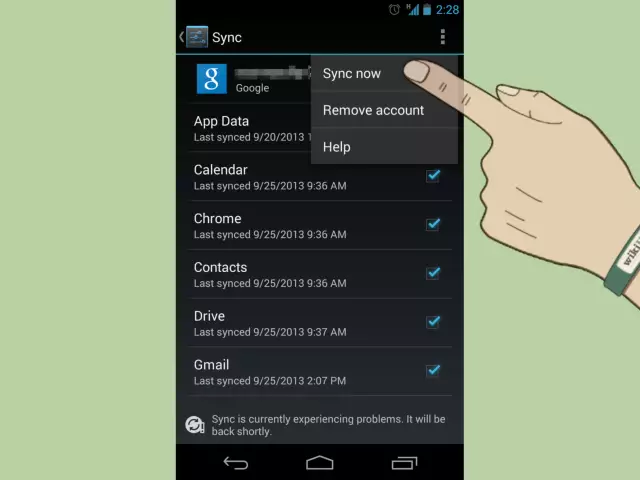Андройд үйлдлийн систем дээр суурилсан хөдөлгөөнт төхөөрөмж эзэмшигчид өөрсдийн ухаалаг гар утастай холбоотой аливаа тохиолдлуудад хадгалагдсан дугаарууд болон бусад өгөгдөл алдагдахгүй гэдэгт итгэлтэй байхыг хүсдэг.
Бүртгэл үүсгэх, нэвтрэх
Асуудал гарсан тохиолдолд таны мобайл төхөөрөмж дээрх хадгалсан утасны дугаарыг алдахгүй гэдэгт итгэлтэй байхын тулд та утсаа Google-тэй синхрончлох хэрэгтэй. Үүнийг хийхийн тулд та ухаалаг гар утсаа асаагаад интернетээ эхлүүлэх хэрэгтэй. Холболтыг хүлээн авсны дараа та "Тохиргоо" цэс рүү ороод "Бүртгэл ба синхрончлол" гэсэн зүйлийг олох хэрэгтэй. Энд та дансаа сонгох хэрэгтэй ("Одоо ашиглах" товчийг дараад Gmail имэйлийн нэвтрэх болон нууц үгээ оруулах шаардлагатай), хэрэв байхгүй бол "Үүсгэх" товчийг дарна уу. Андройд үйлдлийн систем дээр суурилсан мобайл төхөөрөмжийг эзэмшигч нь өөрийн овог нэр, нэвтрэх нэр, шуудангийн нууц үгийг, мөн Gmail акаунтыг холбох утасны дугаарыг зааж өгөх ёстой. Бүх зүйл бэлэн болсон үед та синк хийх цэсийг харах болно.
Синхрончлох цэсэнд Android OS дээр суурилсан хөдөлгөөнт төхөөрөмжийн эзэмшигч хэд хэдэн зүйлийг сонгож болно. Үүнд: холбоо барих хаяг, gmail (мэйл), вэб цомог, хуанли зэрэг болно. Одоо байгаа харилцагчдыг компьютертээ шилжүүлэхийн тулд "Синхрончлох: холбоо барих" -ын хажууд байгаа хайрцгийг тэмдэглээд "Шинэчлэх" дээр дарна уу. Харилцагчдын синхрончлол автоматаар эхлэх боломжтой боловч ямар ч тохиолдолд хэрэглэгчээс шаардагдах цорын ганц зүйл бол процедурын төгсгөл хүртэл хүлээх явдал юм.
Синхрончлол дууссаны дараа та компьютер дээрээ Gmail мэйлийг нээж, утсан дээр хэрэглэгчийн нэр, нууц үгээ ашиглан системд нэвтрэх шаардлагатай болно. Зүүн дээд буланд та Gmail товчийг (Google шошгоны доор байрлах) олох хэрэгтэй. Унтраах цэснээс "Харилцагчид" параметрийг сонгоно уу. Товшсоны дараа таны харилцах цонх гарч ирнэ. Та тэдгээрийг файл хэлбэрээр хялбархан хадгалах боломжтой бөгөөд хамт олон, хамаатан садантайгаа холбоо тасрахгүй гэдэгт итгэлтэй байгаарай.
Харилцагчдын хамт архивлах
Үр дүнг файл болгон компьютер дээрээ хадгалахын тулд Google Archiver руу нэвтрэх шаардлагатай. "Үйлчилгээ сонгох" товчийг дарж жагсаалтаас "Харилцагчид" -ыг сонгоно уу. Усны нууц үгийг дахин оруулах шаардлагатай болж магадгүй юм. Санаа зовох хэрэггүй, Google үүнийг нэмэлт хамгаалалт болгон ашиглах магадлалтай.
Дараа нь та ирээдүйн архивыг тохируулах хэрэгтэй. Үүнийг хийхийн тулд баруун доод буланд байгаа жижиг сумны зураг дээр дарж хадгалагдсан файл болгон HTML төрлийг сонгоод дараа нь "Архив үүсгэх" товчийг аюулгүй дарна уу. Архив үүсгэх бөгөөд та зөвхөн тохирох товчийг ашиглан "Компьютер дээрээ татаж авах хэрэгтэй болно (" Татаж авах "). Үүний үр дүнд та хэрэглэгчийн нэр бүхий архивыг хүлээн авах болно. Та үүнийг задлах хэрэгтэй, дараа нь "Бүх хаягууд" файлыг харах болно. Таны бүх харилцагчид үүнд хадгалагдах болно.